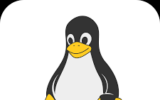Tips Mengelola Multiple Workspace di GNOME
Tips Mengelola Multiple Workspace di GNOME. Desktop penuh aplikasi bikin kamu sulit fokus? Multiple workspace di GNOME adalah solusi untuk mengatur tugas dengan rapi, meningkatkan produktivitas, dan menjaga desktop bersih. GNOME, lingkungan desktop populer di Ubuntu dan Fedora, membuat multitasking jadi mudah. Artikel ini memandu kamu langkah demi langkah untuk mengelola workspace di GNOME, dengan praktik terbaik dan contoh kasus untuk pemula. Yuk, optimalkan Linux-mu!
Apa Itu Multiple Workspace di GNOME?
Workspace (virtual desktop) di GNOME memungkinkan kamu membuat area kerja virtual terpisah untuk aplikasi berbeda. Misalnya, satu workspace untuk coding, satu untuk browsing. Ini ideal untuk multitasking di distribusi seperti Ubuntu 22.04 atau Fedora 38.
Mengapa Menggunakan Multiple Workspace?
- Organisasi: Pisahkan tugas kerja, belajar, dan hiburan.
- Produktivitas: Kurangi kekacauan desktop.
- Fleksibilitas: Tambah/hapus workspace sesuai kebutuhan.
- Intuitif: Antarmuka GNOME ramah pemula.
Prasyarat
Siapkan:

- Linux dengan GNOME (Ubuntu 22.04, Fedora 38, dll.).
- Pengetahuan dasar GNOME.
- Terminal (opsional, untuk ekstensi).
- Koneksi internet (opsional).
Langkah-Langkah Mengelola Workspace
Kami menggunakan contoh multitasking untuk belajar dan bekerja.
Langkah 1: Akses Activities Overview
- Klik Activities (pojok kiri atas) atau tekan Super.
- Lihat Workspace Switcher di sisi kanan.
Langkah 2: Buat dan Navigasi Workspace
- Tambah Workspace:
- Gulir ke bawah di Workspace Switcher, GNOME tambah workspace otomatis.
- Navigasi:
- Gunakan
Ctrl + Alt + Panah Atas/Bawahatau klik thumbnail.
- Gunakan
- Pindahkan Jendela:
- Seret jendela ke workspace lain di Activities Overview.
Langkah 3: Atur Aplikasi
- Buka aplikasi di workspace:
- Workspace 1: LibreOffice (belajar).
- Workspace 2: VS Code, Slack (kerja).
- Workspace 3: Firefox (hiburan).
Langkah 4: Sesuaikan Pengaturan
- Buka Settings > Multitasking.
- Aktifkan Fixed Number of Workspaces (misalnya, 4).
- Atur perilaku multi-monitor.
Langkah 5: Gunakan Ekstensi
- Instal:
sudo apt install gnome-shell-extensions - Tambah ekstensi dari extensions.gnome.org:
- Workspace Indicator.
- Auto Move Windows.
Langkah 6: Hapus/Susun Ulang
- Hapus: Tutup jendela di workspace (dynamic) atau kurangi di Settings.
- Susun Ulang: Seret thumbnail di Workspace Switcher.
Praktik Terbaik
| Praktik | Deskripsi |
|---|---|
| Pisahkan Tugas | Satu workspace per jenis tugas. |
| Gunakan Shortcut | Hafal Ctrl + Alt + Panah. |
| Manfaatkan Ekstensi | Tambah Workspace Indicator. |
| Konsisten | Tetapkan aplikasi ke workspace spesifik. |
| Pantau Resource | Gunakan htop untuk cek beban sistem. |
Contoh Kasus: Multitasking Rumah
Seorang mahasiswa/freelancer di Ubuntu 22.04:
- Buka Activities Overview.
- Buat 3 workspace:
- Workspace 1: LibreOffice, PDF reader.
- Workspace 2: VS Code, Slack.
- Workspace 3: Firefox, Spotify.
- Gunakan Auto Move Windows untuk atur aplikasi otomatis.
- Navigasi dengan
Ctrl + Alt + Panah. - Uji fokus dengan membuka dokumen, coding, dan YouTube.
Troubleshooting
| Masalah | Solusi |
|---|---|
| Workspace tidak bertambah | Cek dynamic workspaces di Settings. |
| Shortcut error | Periksa Keyboard Shortcuts. |
| Ekstensi gagal | Reinstal atau perbarui GNOME Shell. |
Kesimpulan
Multiple workspace di GNOME meningkatkan produktivitas dengan multitasking rapi. Dengan panduan ini, pemula bisa mengatur workspace dengan mudah. Gunakan shortcut dan ekstensi untuk hasil maksimal. Info lebih lanjut ada di help.gnome.org!